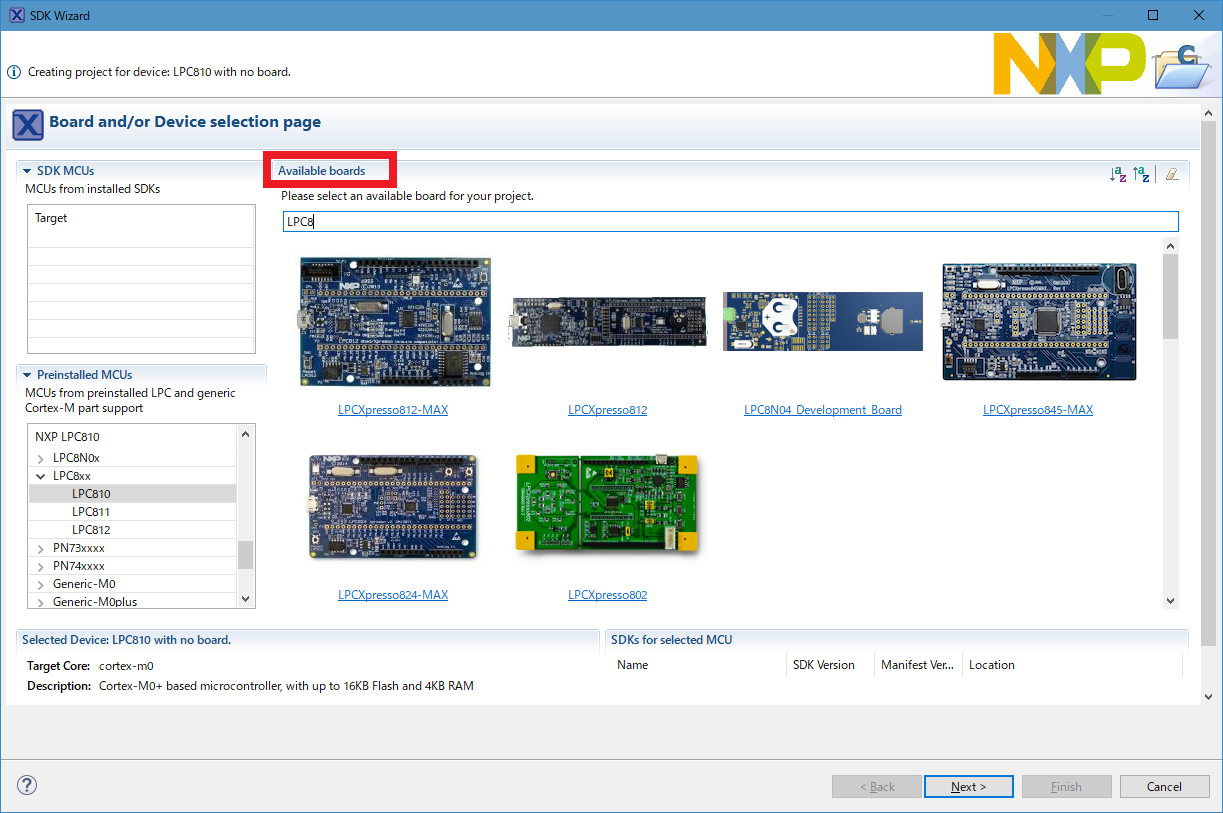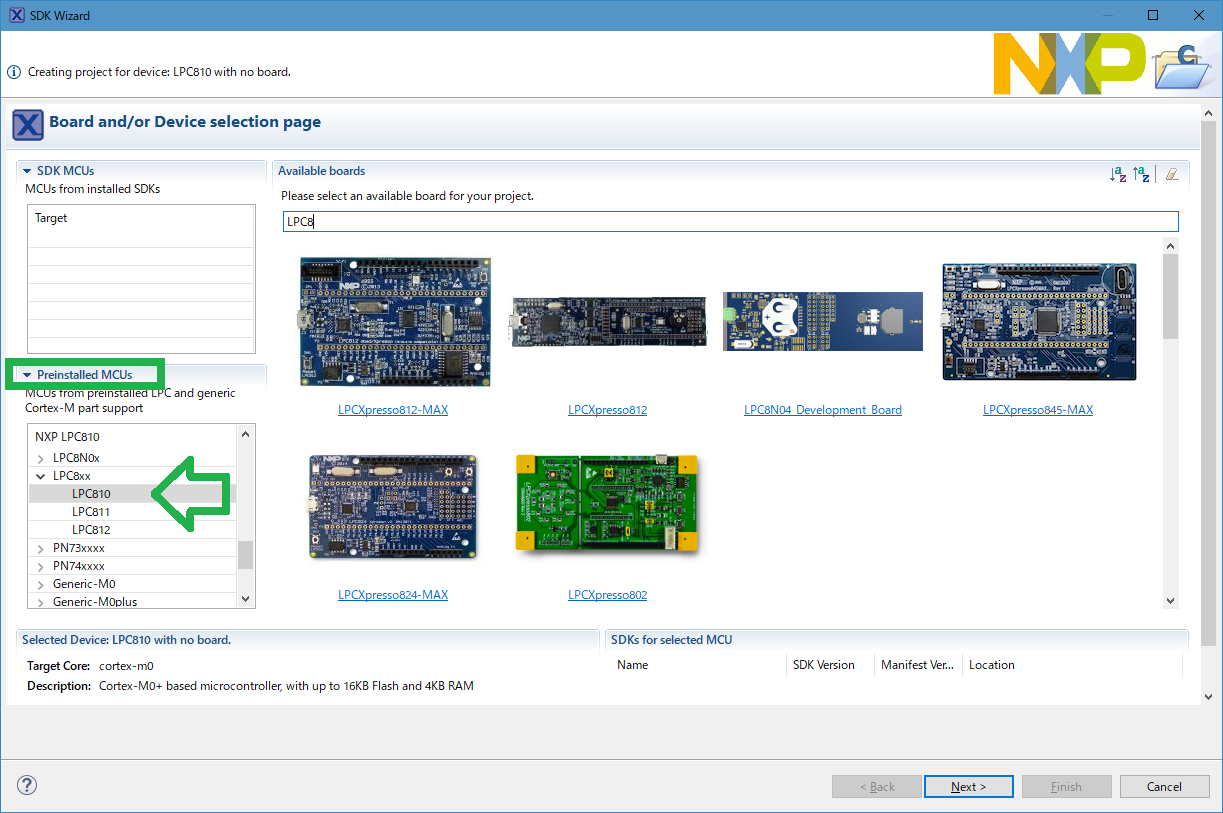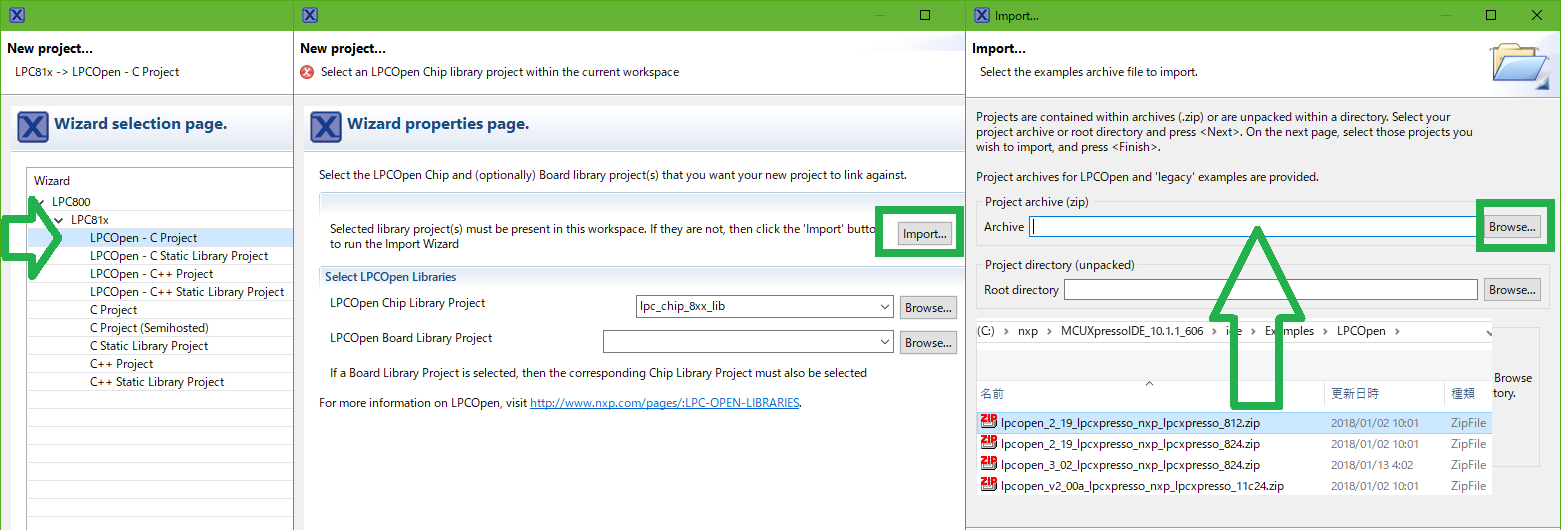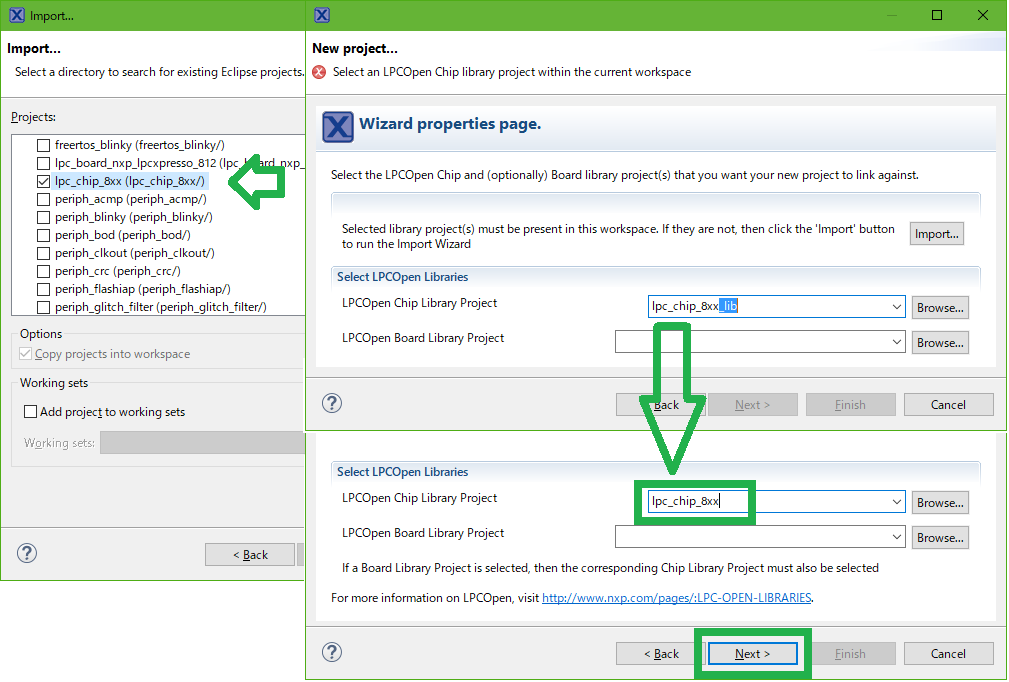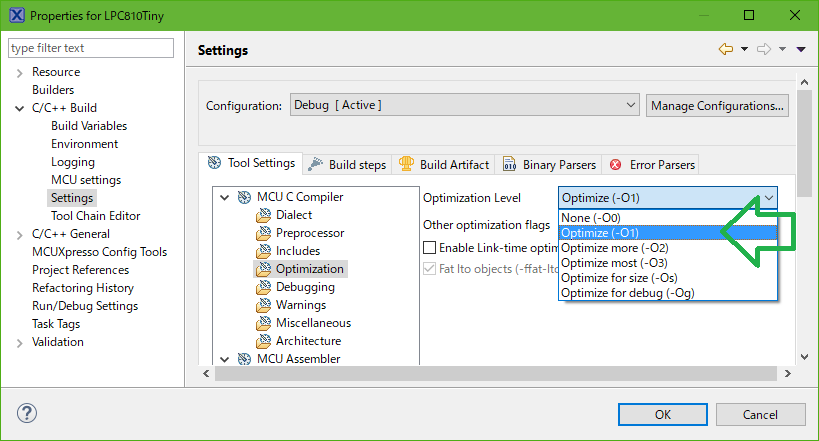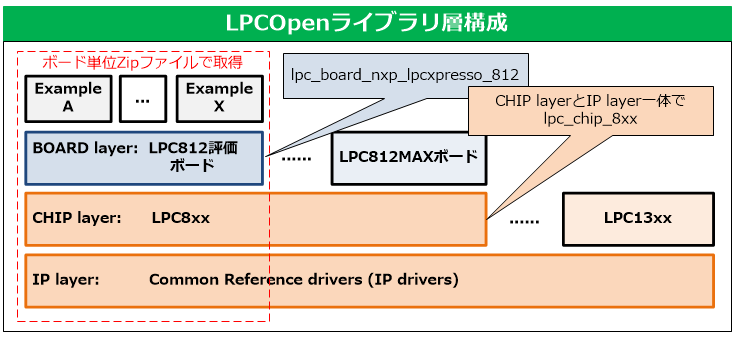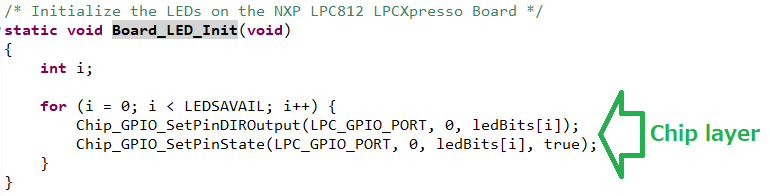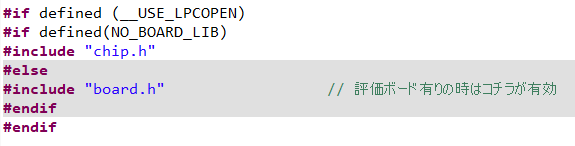小ROM/RAM向けに従来マイコンテンプレートの必須機能のみを実装したTiny(小さな)テンプレートは、テンプレート本体処理が解り易いと好評です。ルネサスRL78/G10やSTM32Fxテンプレートには既に適用済みで、販売各マイコンテンプレートの改版を機に、順次この好評なTinyテンプレートへ変更したいと考えています。
LPC8xxテンプレートV2.5は、Tinyテンプレートの適用、対象マイコンの追加、シールドテンプレートの開発予告、この3つを目的に改版しました。
RL78/G10(ROM/RAM=4KB/512B または 2KB/256B)とLPC810(ROM/RAM=4KB/1KB)
小ROM/RAMで本ブログ対象のマイコンは、ルネサスRL78/G10とNXPのLPC810です。
※RL78/G10へ適用済みのTinyテンプレートは、コチラの投稿を参照してください。
16ビットのルネサスS1コアRL78/G10と違い、LPC810は僅か8ピンDIPパッケージですが、中身は32ビットARM Cortex-M0+コアですので、RL78/G1xのように500B以下でテンプレート実装はできません。
テンプレート本体は同じ単純なC言語ですが、機能させるための必須ライブラリ量が、ルネサス独自開発S1コアとARM Cortex-M0+コアでは大きく異なるからです。
そこで、LPC810テンプレートに限り前回投稿のコンパイラ最適化を“最適化なし(O0)”から“1段階最適化(O1)”へ変更したところLPCOpenライブラリv2.15利用debug configuration時、ROM=2460B、RAM=12Bに収めることができました(テンプレート応用例としてWDT:ウオッチドックタイマ制御は実装)。

残りのROM1.6KB、RAM1KBへユーザ処理を追加すればアプリケーション開発が可能です。この残り量でも、最適化(O1)の結果、結構なユーザ処理を記述できます。
LPC810は、入手性の良いNXP評価ボードがありません。そこでLPC810テンプレートのみは、上記1段最適化でコンパイル成功したLPC810テンプレートプロジェクトを提供します。LPC810独自開発ボードへの実装方法は、前回投稿を参照してください。
LPCOpenライブラリv2.15採用理由
LPC8xxテンプレートV2.5では、LPCOpenライブラリv2.15(2015/01/08)を用いました。主な採用理由は、2つです。勿論これ以外の開発環境は、最新版MCUXpresso IDE(v10.1.1_606)、Windows 10(1709)です。
- LPCOpenライブラリv2.15の方が、同じソースコードでもコンパイル出力が小さい
- 原因不明のリンカーエラーが発生する時がある
先に示したLPC810ソースコードでLPCOpenライブラリのみv2.19に変更した最適化結果が、ROM=3024B、RAM=16Bです。

また、v2.19では、v2.15でコンパイル成功するソースコードでも、下記原因不明のリンカーエラーが発生することがあります。

LPCOpenライブラリv2.19起因のこの1/2の現象は、同じソースコードでv2.15と比較しないと判明しません。
LPC8xxマイコン開発でつまずいている開発者の方は、是非LPCOpenライブラリv2.15で確かめてください。※LPCOpenライブラリは、v3系が最新版ですが、v2.9からのバグは継続していると思います。
LPC824(ROM/RAM=32KB/8KB)テンプレート応用例はシンプルテンプレート
LPC824は、十分なROM/RAM=32KB/8KBがありますので、MCUXpressoデフォルトの“コンパイラ最適化なし(O0)”でテンプレート実装ができます。
テンプレート応用例として、NXPのLPCXpresso824-MAX評価ボード実装の3色LEDとユーザSWで動作するシンプルテンプレートを提供します。Baseboardテンプレートは、LPCOpenライブラリバグのため、今回は提供を見合わせます。
※LPC824のLPCOpenライブラリバグに関してはコチラの投稿を参照してください。
LPCXpresso824-MAXは、Arduinoシールドコネクタを実装しています。ここへ今後のマイコン開発で必要性が高いSPIインタフェースのシールドを使ったテンプレート応用例の方が、Baseboardで応用例を示すより実用的だと考えています。これが、今回LPC824をシンプルテンプレートのみで見切り発車的に発売するもう1つの理由です。シールドテンプレートは、次版で提供予定です。
NXP LPC8xxマイコンテンプレートV2.5のまとめ
V2.5改版のLPC8xxマイコンテンプレート構成一覧を示します。
| テンプレート名 | 対象マイコン(ベンダ/コア) | テンプレート応用例 | 評価ボード:動作確認ハードウェア |
| LPC8xxテンプレートV2.5 (LPCOpen v2.15利用) |
LPC810(NXP/Cortex-M0+) | WDT実装(1段最適化プロジェクト) | なし(テンプレートプロジェクト提供) |
| LPC812(NXP/Cortex-M0+) | シンプルテンプレート Baseboardテンプレート |
LPCXpresso812 + Baseboard |
|
| LPC824(NXP/Cortex-M0+) | シンプルテンプレート (シールドテンプレート※次版予定) |
LPCXpresso824-MAX (+SPIシールドテンプレート※次版予定) |
前版V2.1と比べると、以下の特徴があります。※V2.2~2.4は、欠番です。念のため…。
- 対象マイコンにLPC810とLPC824が加わり、LPC8xxテンプレートらしくなった(テンプレート本体はLPC8xxで共通)
- テンプレート本体処理が解り易く、ご購入者様の応用や変更が容易となった
- LPC824はテンプレート応用例がシンプルテンプレートのみだが、LPCXpresso824-MAX評価ボード単独で全ての動作確認可能
- 今後LPCXpresso824-MAXのようなArduinoシールドコネクタ付き評価ボードは、SPIインタフェースシールドで機能拡張予定(従来はBaseboard機能拡張)
あとがき
マイコン内蔵周辺回路とGPIOをマトリクススイッチで接続するLPC8xxシリーズマイコンの狙いは、8/16ビットマイコンのARM32ビット置換え市場です。
そのためか、または前述のLPCOpenライブラリバグのためかは不明ですが、LPCOpenライブラリ利用よりもレジスタ直接アクセス方式のCode Bundleライブラリ利用がNXP推薦(SDK)です。
テンプレート本体は、利用ライブラリに依存しないC言語開発ですので、どのライブラリを利用しても適用可能です。しかし弊社は、他のCortex-Mシリーズコアと同様、LPC8xxシリーズもLPCOpenライブラリ利用が本来の開発姿だと思いLPCOpenライブラリのバグが取れるのを昨年から待っていました。
今回LPC8xxテンプレートV2.5への改版に際し、このバグ解消を待つよりも、LPC810とLPC824への対象マイコンを増やすこと、高速なSPIインタフェース利用テンプレートの開発予告の方が重要だと判断しました。
ベンダ提供のマイコン評価ボードは、Arduinoシールドコネクタ付きが一般的になりました。弊社も従来のBaseboard応用例よりも、SPIシールドを利用したテンプレート応用例の提供へ移行します。SPIインタフェースの重要性はマイコン技術動向(SPI/I2C)やコチラの投稿を参照ください。
近日中にLPC8xxテンプレートご購入者様で、無料アップグレード対象者様には、お知らせとLPC8xxテンプレートV2.5の無償配布を行います。暫くお待ちください。